您当前位置:
首页 >
Google Chrome页面背景变黑怎么调整显示设置
Google Chrome页面背景变黑怎么调整显示设置
文章来源:谷歌浏览器官网
时间:2025-07-15
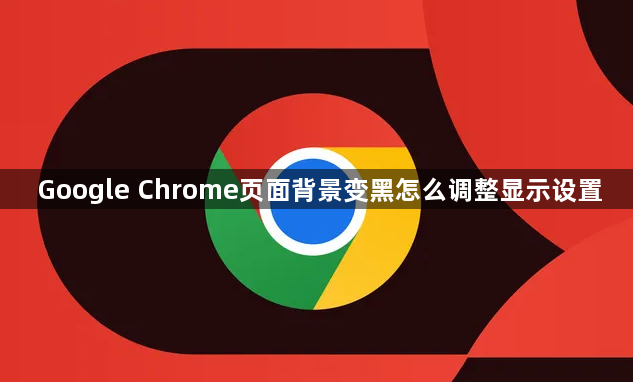
1. 检查无痕模式
- 若浏览器顶部出现深色图标(如眼镜图案),表示已进入无痕模式。点击右上角“无痕模式”按钮,选择“关闭无痕模式”即可恢复默认主题。
2. 通过自定义设置调整背景
- 进入个性化设置:点击浏览器右上角三个点→“设置”→左侧菜单“您与Google”→“自定义您的Chrome个人资料”。
- 恢复默认颜色:在“背景”选项中,点击当前颜色预览框,选择默认颜色图标(通常为浅色主题)。
- 自定义颜色:点击左侧带笔的图标,可手动调整背景色,或选择预设方案(如浅灰、白色等)。
3. 修改外观模式
- 进入外观设置:点击浏览器右上角三个点→“设置”→左侧菜单“外观”。
- 切换模式:在“设备”下拉列表中,选择“浅色”模式(若当前为“深色”模式)。此操作会强制覆盖所有网站的背景显示,解决部分网页因浏览器主题导致的异常变黑问题。
4. 清除缓存与重置设置
- 清理缓存:按 `Ctrl+Shift+Del`,勾选“缓存图像和文件”及“Cookie”,点击“清除数据”。
- 重置浏览器:在设置→“高级”→“恢复默认设置”中,确认重置(需提前备份书签)。此操作会禁用所有扩展并恢复初始主题。
5. 检查插件冲突
- 逐个禁用插件:进入 `chrome://extensions/`,关闭所有插件后重启浏览器,观察是否仍变黑。若问题解决,逐一启用插件以定位冲突项(如广告拦截类插件可能修改页面样式)。
- 卸载可疑插件:右键点击问题插件,选择“移除”并重启浏览器。
综上所述,通过以上步骤,您可以有效掌握Google Chrome页面背景变黑调整显示设置的方法。如果问题仍然存在,建议访问技术论坛寻求帮助。
